win10屏幕扩展怎么换位置 win10笔记本连接外部显示器向左扩展设置
更新时间:2023-10-01 15:51:19作者:xtyang
win10屏幕扩展怎么换位置,在现代科技快速发展的时代,我们经常需要使用多个显示屏来提高工作效率和娱乐体验,而在使用Windows 10操作系统的时候,屏幕扩展功能便成为了我们不可或缺的一部分。特别是对于使用Win10笔记本连接外部显示器的用户来说,向左扩展设置能够有效地扩大工作区域,使得我们能够更加便捷地进行多任务处理。如何进行屏幕扩展的位置换位呢?接下来我们将为您详细介绍Win10屏幕扩展的位置换位设置方法。
方法如下:
1.笔记本连接好显示器
2.如果此时是非扩展屏幕,则按FN+F4(若开启了功能键。则直接按F4即可)或者按win+p,然后选择“扩展”。
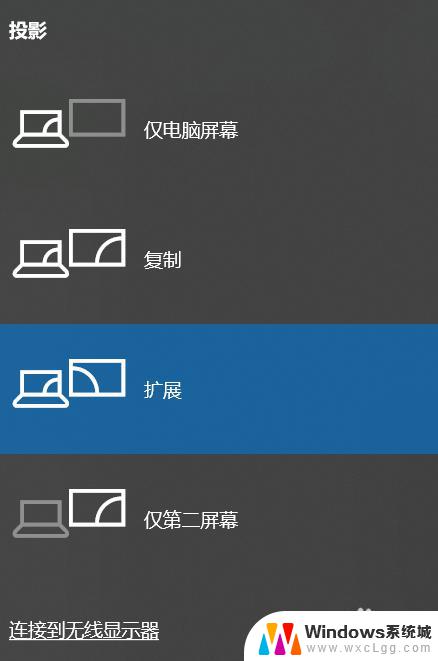
3.此时默认是向右扩展。改为向左扩展:右击桌面 --> 显示设置 --> 鼠标点击1向右拖动,越过2时放开 --> 应用。
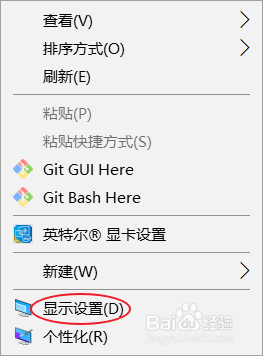
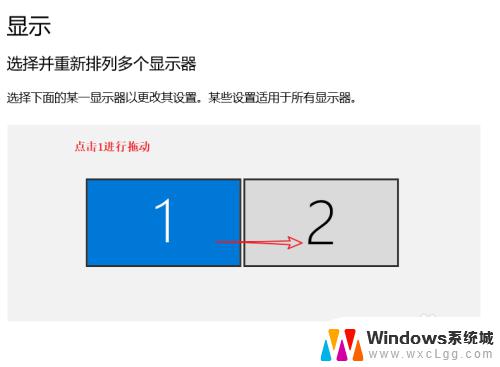
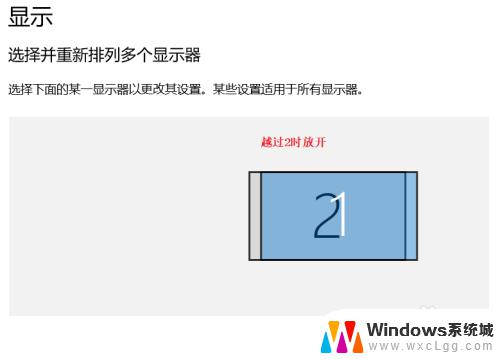
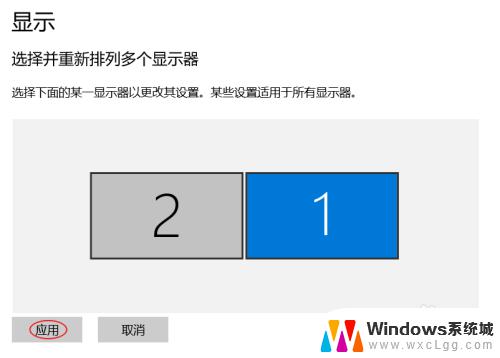
4.以下情况为向右上方扩展
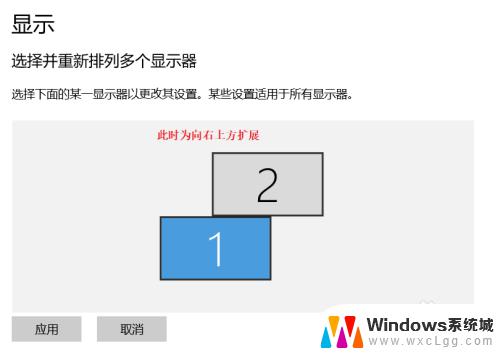
以上是关于如何更改Win10屏幕扩展的位置的全部内容,如果您遇到类似的情况,可以按照本文提供的方法解决问题。
win10屏幕扩展怎么换位置 win10笔记本连接外部显示器向左扩展设置相关教程
-
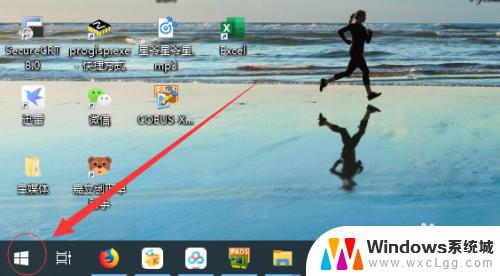 windows10扩展屏幕设置 Win10如何设置扩展显示器
windows10扩展屏幕设置 Win10如何设置扩展显示器2023-10-08
-
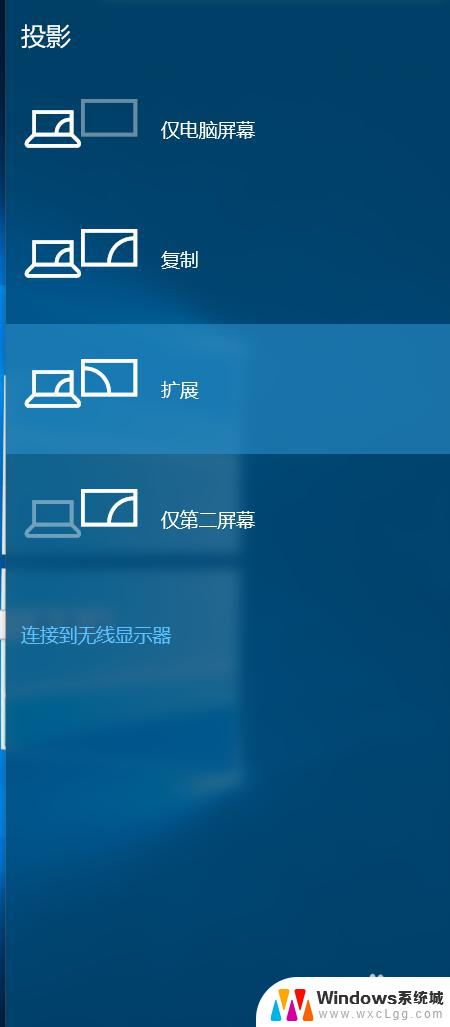 电脑屏幕扩展怎么操作第二个屏幕 win10双屏幕扩展设置
电脑屏幕扩展怎么操作第二个屏幕 win10双屏幕扩展设置2024-08-12
-
 win10取消隐藏扩展名 Win10怎么设置显示隐藏文件后缀名
win10取消隐藏扩展名 Win10怎么设置显示隐藏文件后缀名2024-03-29
-
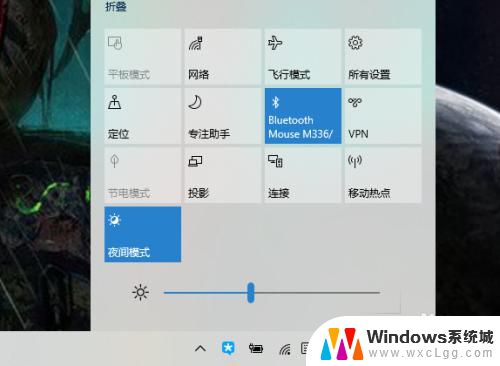 win10怎么接外屏 win10笔记本怎么切换到外接显示屏
win10怎么接外屏 win10笔记本怎么切换到外接显示屏2023-11-19
-
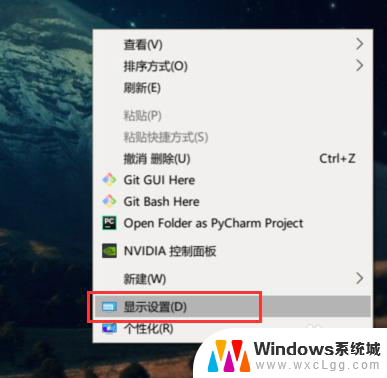 win10笔记本合上外接显示器也能显示 win10笔记本外接显示器设置教程
win10笔记本合上外接显示器也能显示 win10笔记本外接显示器设置教程2024-02-20
-
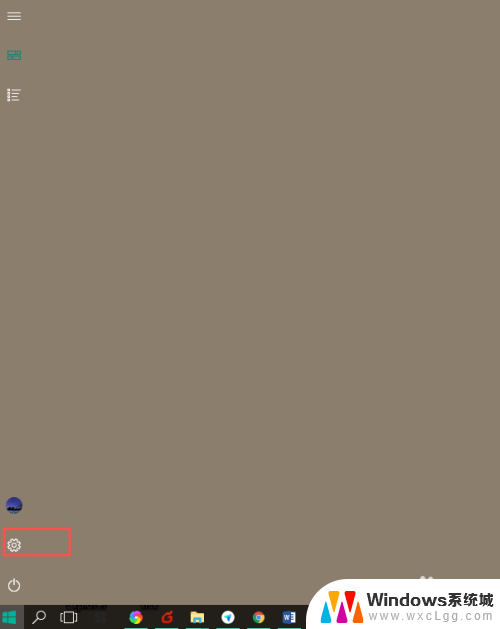 笔记本电脑屏幕转换到显示器 win10笔记本切换外接显示屏步骤
笔记本电脑屏幕转换到显示器 win10笔记本切换外接显示屏步骤2024-07-15
- 显示隐藏后缀 Win10怎么显示隐藏文件扩展名
- 笔记本电脑连接主机当显示屏 Win10如何设置主显示器
- 笔记本电脑外接显示器没反应 win10笔记本电脑连接显示器无法显示
- 笔记本 双屏显示 Win10双屏幕镜像显示设置步骤
- win10怎么更改子网掩码 Win10更改子网掩码步骤
- 声卡为啥没有声音 win10声卡驱动正常但无法播放声音怎么办
- win10 开机转圈圈 Win10开机一直转圈圈无法启动系统怎么办
- u盘做了系统盘以后怎么恢复 如何将win10系统U盘变回普通U盘
- 为什么机箱前面的耳机插孔没声音 Win10机箱前置耳机插孔无声音解决方法
- windows10桌面图标变白了怎么办 Win10桌面图标变成白色了怎么解决
win10系统教程推荐
- 1 win10需要重新激活怎么办 Windows10过期需要重新激活步骤
- 2 怎么把word图标放到桌面上 Win10如何将Microsoft Word添加到桌面
- 3 win10系统耳机没声音是什么原因 电脑耳机插入没有声音怎么办
- 4 win10怎么透明化任务栏 win10任务栏透明效果怎么调整
- 5 如何使用管理员身份运行cmd Win10管理员身份运行CMD命令提示符的方法
- 6 笔记本电脑连接2个显示器 Win10电脑如何分屏到两个显示器
- 7 window10怎么删除账户密码 Windows10删除管理员账户
- 8 window10下载游戏 笔记本怎么玩游戏
- 9 电脑扬声器不能调节音量大小 Win10系统音量调节功能无法使用
- 10 怎么去掉桌面上的图标 Windows10怎么删除桌面图标